Cómo recibir alertas para dormir según cuándo necesitas despertarte

Cómo recibir alertas para dormir según cuándo necesitas despertarte
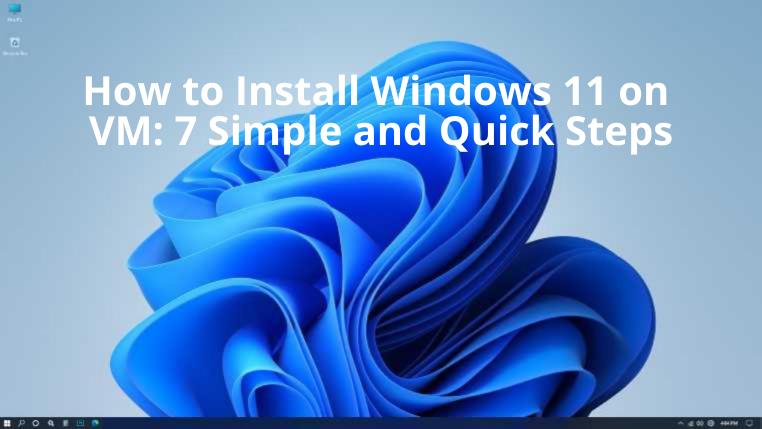
Método para instalar Windows 11 en una máquina virtual
Hay diferentes formas de instalar Windows 11 VM, demostraremos el método con una solución gratuita llamada Oracle VirtualBox.
Paso 1: Descargue Windows 11 VM Oracle VirtualBox
Descarga Oracle VirtualBox desde su sitio web oficial .
Paso 2: Descarga la ISO de Windows 11
Visite la página de descarga de Windows y desplácese hasta la sección Descargar imagen de disco de Windows 11 (ISO). Seleccione Windows 11 en el menú desplegable y haga clic en el botón Descargar . Seleccione inglés como idioma del producto antes de hacer clic en Confirmar.
Paso 3: Instale Oracle VirtualBox
Navegue a la ubicación del archivo VM y ejecútelo haciendo doble clic. Siga haciendo clic en Siguiente para continuar. Haga clic en Sí cuando sea el momento de instalar una interfaz de red. Interrumpirá la conectividad de la red temporalmente. Continúe haciendo clic en Siguiente y aceptando las indicaciones que recibirá hasta que finalice la instalación.
Paso 4: configurar la máquina virtual con Windows 11
Ahora, inicie Oracle VirtualBox y haga clic en el botón Nuevo . Agregue un nombre para la VM antes de elegir Microsoft Windows como Tipo y Windows 11 como Versión.
Paso 5: Asignar recursos
VirtualBox siempre le sugerirá un tamaño de espacio cuando le pida que ajuste el tamaño de la memoria en el paso Crear máquina virtual . Asigne de acuerdo con el tamaño de RAM disponible, pero asegúrese de mantenerlo dentro de la marca verde.
Además, cree un HDD virtual para almacenar archivos y aplicaciones en VM haciendo clic en el botón Crear . Luego, seleccione la opción VDI y haga clic en Siguiente . Luego, ajuste el tamaño de VDI y haga clic en Crear .
Paso 6: Tome la preparación
Ahora, seleccione el nombre de su máquina virtual en la barra lateral y elija Configuración y, a continuación, Almacenamiento . En la opción Controlador: SATA, seleccione el icono de CD azul . En el panel derecho, seleccione Live CD/DVD ubicado en la opción Unidad óptica.
Haga clic en el ícono azul del CD junto a la opción Unidad óptica y navegue hasta la ubicación del archivo ISO de Windows 11 para seleccionarlo y haga clic en Aceptar .
Paso 7: Inicie e instale Windows 11 VM
Después de hacer clic en el icono de Inicio , debe hacer clic rápidamente dentro de la ventana de la máquina virtual. Sea rápido para presionar cualquier tecla para iniciar Windows 11.
Dado que Microsoft no es compatible con Windows 11 en VM, pruebe esta solución alternativa:
Presione Mayús + F10 al mismo tiempo en la pantalla de configuración para abrir el símbolo del sistema . Escriba "Regedit" y presione Entrar . Seleccione HKEY_LOCAL_MACHINE > SYSTEM > Setup y haga clic con el botón derecho en Setup para elegir New > Key . Agregue "LabConfig" como su nombre antes de presionar Enter .
Ahora, haga clic con el botón derecho en LabConfig y seleccione Nuevo > Dword (32 bits). Se creará un nuevo valor denominado BypassTPMCheck . Haga clic con el botón derecho en él y elija Modificar para establecer sus datos en 1 .
Además, cree dos valores más denominados BypassTPMCheck y BypassSecureBootCheck y establezca sus datos en 1 .
Ahora, cierre la ventana y salga del símbolo del sistema. Continúe con la instalación de Windows 11. Asegúrese de elegir la partición más grande para la instalación. Una vez terminado, puede comenzar a usar el nuevo sistema operativo.
Cómo recibir alertas para dormir según cuándo necesitas despertarte
Cómo apagar la computadora desde el teléfono
Windows Update funciona básicamente en conjunto con el registro y diferentes archivos DLL, OCX y AX. En caso de que estos archivos se corrompieran, la mayoría de las funciones de...
Últimamente, aparecen como hongos nuevos paquetes de protección del sistema, y todos ellos ofrecen una nueva solución de detección de spam y antivirus, y si tienes suerte...
Aprende a activar el Bluetooth en Windows 10/11. El Bluetooth debe estar activado para que tus dispositivos Bluetooth funcionen correctamente. ¡No te preocupes, es muy fácil!
Anteriormente, revisamos NitroPDF, un buen lector de PDF que también permite al usuario convertir documentos en archivos PDF con opciones como fusionar y dividir el PDF.
¿Alguna vez has recibido un documento o archivo de texto con caracteres redundantes? ¿El texto contiene muchos asteriscos, guiones, espacios vacíos, etc.?
Tanta gente me ha preguntado sobre el pequeño ícono rectangular de Google al lado del Orbe de Inicio de Windows 7 en mi barra de tareas que finalmente decidí publicar esto.
uTorrent es, sin duda, el cliente de escritorio más popular para descargar torrents. Aunque funciona a la perfección en Windows 7, algunas personas tienen...
Todos necesitamos tomar descansos frecuentes mientras trabajamos con una computadora; al no tomar descansos existe una gran posibilidad de que sus ojos se salgan (bueno, no salten).







